Comment faire pour créer un portfolio PDF dans Adobe Lightroom
Aux fins de ce tutoriel, je vais créer un portefeuille PDF pour afficher sur mon iPad pour que je puisse l'amener à un examen du portefeuille. Cependant, vous pouvez utiliser le même processus pour créer un portefeuille qui aura fière allure sur votre bureau ou d'autres appareils. Il est tout simplement une question de régler le rapport d'aspect et de choisir la bonne résolution.
1. Création d'un diaporama dans Lightroom
La première étape consiste à ouvrir Adobe Lightroom et sélectionnez un groupe d'images pour votre portefeuille. J'ai sélectionné une collection d'images de Orkney que je vais utiliser pour mon portefeuille. Pour vous aider à curating un bon choix pour votre portefeuille, lisez ce tutoriel.
Maintenant que vous avez votre collection d'images sélectionnées, la tête sur le module Diaporama en cliquant sur le mot Diaporama en haut à droite. Vous constaterez que vos photos sont collectées et affichées avec la mise en page de diaporama par défaut.
paramètres de mise en page
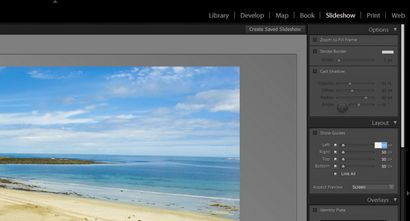
Ensuite, je mettrai l'aspect Aperçu à 4: 3 parce que cela va correspondre au format de l'iPad, je veux montrer mon portfolio sur. Il est toujours préférable de considérer l'appareil, vous afficherez votre portefeuille lors de sa création. De cette façon, vous pouvez faire correspondre le rapport d'aspect et les dimensions pour une meilleure expérience de visionnement.
Ajout de texte
La zone à côté de travailler est dans l'onglet Superpositions. Ici, vous pouvez ajouter des éléments tels que du texte pour chaque diapositive. Si vous souhaitez afficher le titre de chaque image, cliquez sur la case texte. Cliquez ensuite sur la zone ABC en dessous de la zone de travail et sélectionnez Titre. Maintenant, le titre de chaque image sera affichée. Vous trouverez des choix de polices et caractères typographiques dans l'onglet Superpositions.
Ensuite, faites glisser la zone de texte pour redimensionner et repositionner afin qu'il ne pas interférer avec les images. J'aime le placer près du coin inférieur gauche.
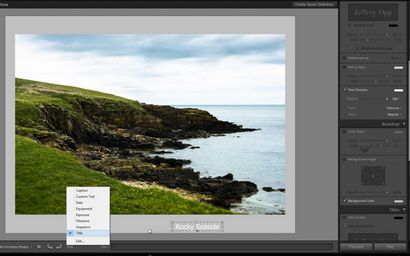
Je prévois de montrer mon portefeuille aux gens en personne, donc je laisserai les titres et autres superpositions. De cette façon, je serai plus ouvert pour converser sur les images dans le portefeuille.
Le choix d'un arrière-plan
Ensuite, je veux faire quelques ajustements dans l'onglet Toile de fond. Je vais décocher l'option de lavage de couleur. Cela laissera une couleur de fond solide, plat. Une couleur simple, comme le gris, mettra davantage l'accent sur les photos.
Maintenant, je veux choisir une couleur d'arrière-plan. Assurez-vous que la case à cocher BackgroundColor est cochée, puis cliquez sur la palette de couleurs à côté de lui. Cela fera un sélecteur de couleur. Vous pouvez choisir la couleur de l'arrière-plan de votre image en cliquant sur un swatch ou en cliquant sur le gradient.
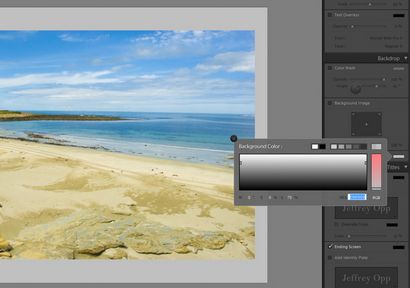
Je vais l'envoyer à mon iPad et l'afficher avec l'application Adobe Acrobat Reader, donc je dois entrer dans une couleur d'arrière-plan spécifique pour obtenir une apparence transparente.
Finalisation et test du diaporama
Dans les onglets suivants, vous pouvez ajouter des écrans de titre au début et à la fin du portefeuille. Vous pouvez également ajouter de la musique et régler les options de lecture. Je veux garder ce simple parce que je vais le montrer comme un portefeuille. Je garderai toutes les options dans les titres et les onglets de musique sans contrôle et changer le mode diaporama au manuel dans l'onglet Lecture.
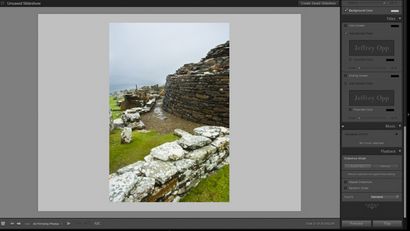
2. Exportation et Affichage de votre portefeuille
Une fois que vous êtes satisfait de votre toutes vos diapositives, il est temps d'exporter votre portefeuille. Cliquez sur le bouton PDF Exporter dans le coin inférieur gauche. Entrez un nom pour votre portefeuille et choisir où vous souhaitez enregistrer.
Définissez la résolution en fonction du périphérique que vous prévoyez d'afficher le portefeuille. Pour mon iPad, c'est de 2048 pixels par 1536 pixels. Cliquez sur le bouton Enregistrer pour enregistrer le portefeuille. Lightroom prendra quelques instants pour traiter les images et créer un PDF.
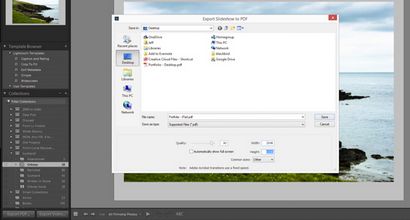
Envoi de votre appareil
Vous venez de créer votre portefeuille PDF. Maintenant, il est temps de le montrer. Mais d'abord, vous devez obtenir à l'appareil que vous souhaitez afficher sur. Si vous ne voulez afficher sur votre bureau, vous avez terminé. Tout ce que vous avez à faire est de l'ouvrir dans Adobe Acrobat et sélectionnez le mode Plein écran dans le menu Affichage. Puis naviguez avec les flèches du clavier.
Depuis que je vais envoyer mon portefeuille à mon iPad, je vais utiliser DC Adobe Acrobat et sa fonction Nuage document. Vous pouvez utiliser votre méthode préférée pour l'envoi d'un document à votre tablette ou suivre avec moi.
Si vous allez envoyer votre portefeuille à votre iPad cette façon, ouvrez votre portefeuille avec Adobe Acrobat DC. Ensuite, cliquez sur le menu Fichier et sélectionnez l'option Enregistrer sous. De la boîte de dialogue Enregistrer PDF, sélectionnez Document Cloud sur la gauche, puis cliquez sur Enregistrer.
Maintenant Acrobat envoie le portefeuille vers le cloud, où vous pourrez y accéder sur un périphérique sur lequel vous êtes connecté.
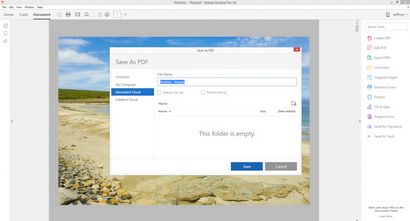
Affichage de votre portefeuille
Pour afficher votre portefeuille, ouvrez Acrobat Reader sur votre iPad. Ensuite, choisissez Nuage document en tapant dans le centre de la barre supérieure, et sélectionnez votre portefeuille dans la liste.
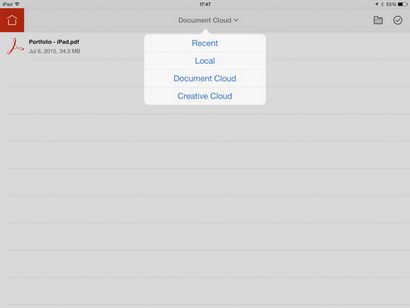
Maintenant que le portefeuille est affiché, appuyez sur dans le centre de l'image pour passer en mode plein écran. Naviguez à travers en faisant glisser à droite pour faire avancer et balayage vers la gauche pour revenir en arrière.

Conclusion
Vous venez de créer un portefeuille de PDF avec Adobe Lightroom que vous pouvez maintenant montrer à des clients potentiels ou vos pairs. Maintenant que vous avez passé par les étapes une fois, vous pouvez facilement régler la sortie pour correspondre à tout appareil que vous possédez. Toujours avoir votre portefeuille prêt avec un écran attrayant vous aidera à impressionner les clients et les autres photographes aussi bien.